このコーナーでは、エクセルのいまさら聞けない基本的な機能や、達人が使っている超速ワザなど、オフィスワークに役立つ情報を紹介します。
エクセルには、入力中に自動で文字を変換するオートコレクトや、先に入力した文字列を候補として表示するオートコンプリートといった機能があります。便利とはいえ、思いどおりに入力できないことがあり、ときには邪魔に感じることも。今回は、オートコレクトとオートコンプリートを設定を解除する方法を説明します。これらの機能は、必要になればいつでも戻すことができます。
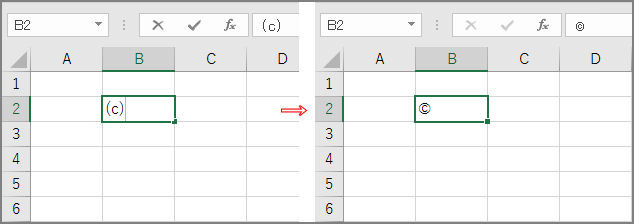
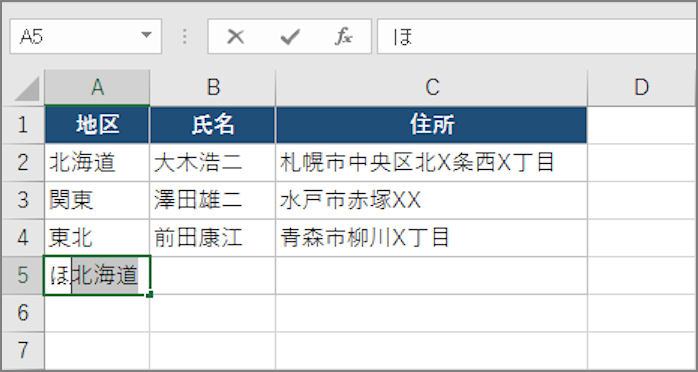
文字を自動変換する「オートコレクト」を解除する
文字を自動変換するオートコレクトを解除するには、「Excelのオプション」画面から「オートコレクト」画面を開き、「入力中に自動修正する」を解除します。
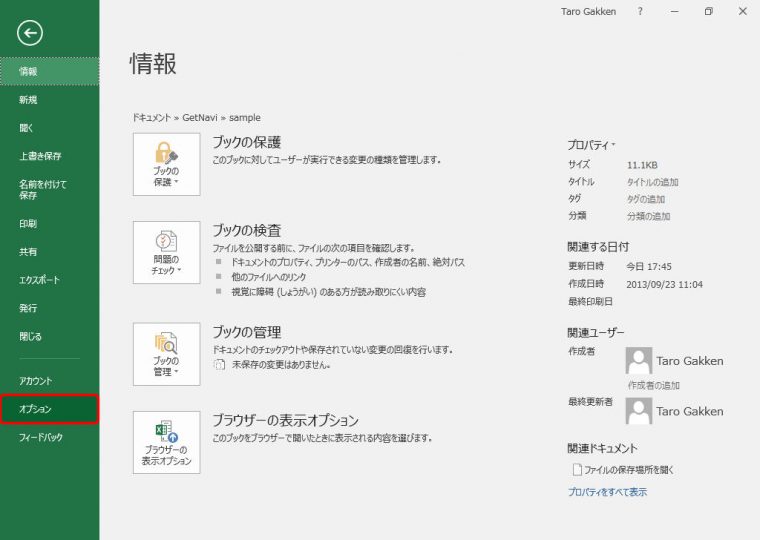
「Excelのオプション」画面が表示されます。
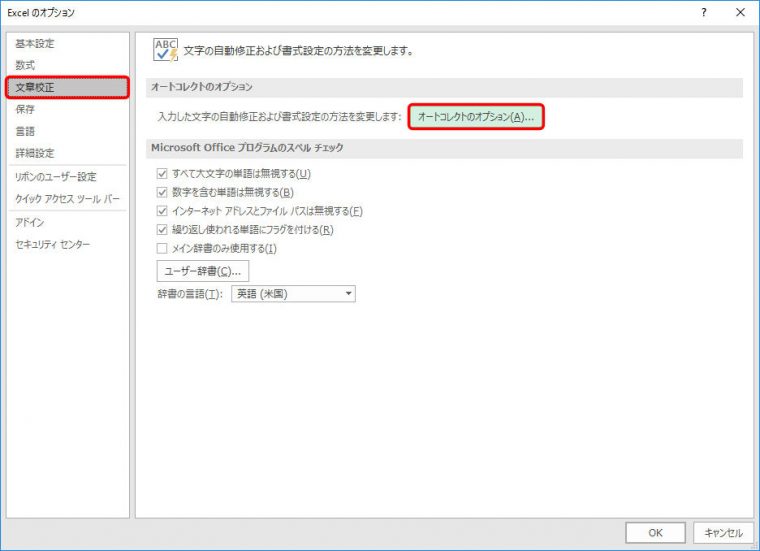
「オートコレクト」画面が表示されます。
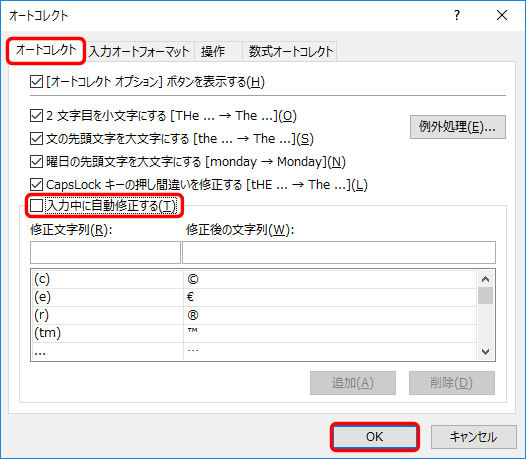
設定すると、これ以降オートコレクトは働きません。
文字の入力候補を表示する「オートコンプリート」を解除する
入力候補を表示するオートコンプリートを解除するには、「Excelのオプション」]画面の「詳細設定」で指定します。
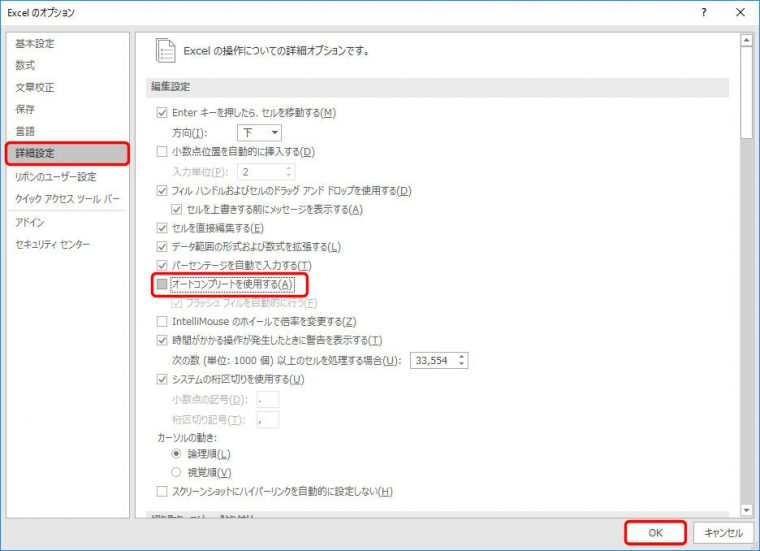
どちらが使いやすいか、機能をオン/オフ切り替えながら試してみるとよいでしょう。
関連記事
入力規則を設定すれば入力ミスがグンと減る
セルをロックして誤入力を防ぎましょう
誰でも間違えずに入力できる親切なシートを作る方法
入力した数字を勝手に変換させない方法
データ入力漏れを簡単にチェックできる便利ワザ
表示形式で100を「100円」と表示する
日付や時刻の入力が簡単にできる小技
大量データ入力時に役立つセル移動テクニック
入力速度がグンとアップする便利な小技4選
大きな表でもサクサク作業できる便利ワザ3選
必見! 作業時間を短縮できるキーマクロの使い方
作業効率を上げるスペース拡張ワザ3選
仕事のスピードを上げるツールバー活用術[印刷範囲の設定編]
絶対知っておきたいショートカットキーBEST10
調子が悪いときは「プログラムの修復」が効果アリ!
ワンクリックで使えるエクセルの便利機能
うまく起動できないときは「セーフモード」を試してみましょう
クリックしてもファイルが開かないときの対処法
Excelファイルを一瞬で開く超速オープンワザ3選
絶対知っておくべきExcelの瞬間起動ワザ3選